WordPressのデフォルトでは、投稿を非公開またはパスワードで保護すると、投稿タイトルに「Private」または「Protected」というプレフィックスが追加されます。これらは機能的ではありますが、私たちの経験では、これらのデフォルトラベルは時に混乱を招いたり、プロらしくない場合があります。
パスワードで保護された投稿をクライアントと共有する際、タイトルの頭に「Protected」というプレフィックスが付くことを想像してみてください。このような場合、接頭辞をよりニーズに合ったものに変更することが有益だと考えます。
この投稿では、WordPressのプライベート投稿や保護された投稿の接頭辞を簡単に好きなものに変更する方法を紹介します。
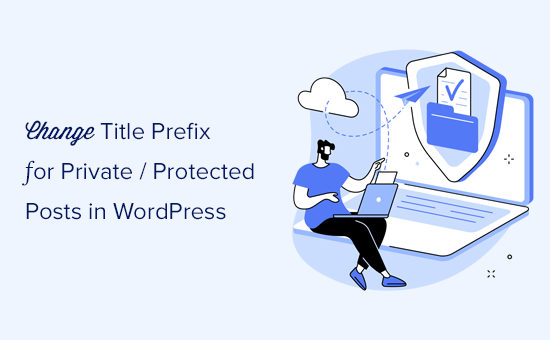
カテゴリー:WordPressのプライベート投稿、保護された投稿とは?
WordPressには、投稿を作成し、公開されないようにするための基本的なツールがいくつか用意されています。エディター画面の「状態と表示」ボックスでこれらのオプションを設定できます。
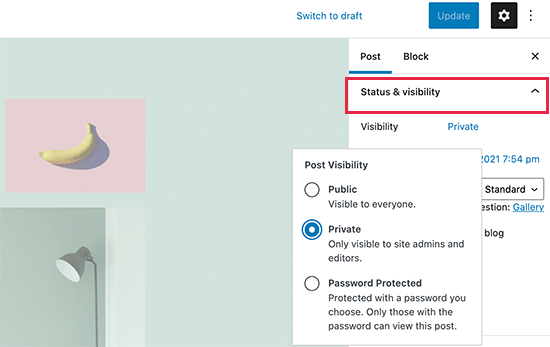
非公開」オプションでは、ログイン中のユーザーのみがコンテンツを表示できます。ユーザーがプライベートコンテンツを表示するには、少なくともエディターまたは管理者権限グループが必要です。
パスワードで保護」オプションでは、WordPressサイトのユーザーでなくても、パスワードがあれば誰でもコンテンツを表示することができます。
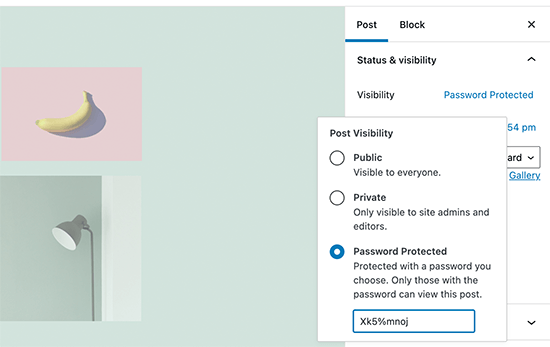
非公開投稿を公開すると、WordPressは自動的に投稿タイトルの前に接頭辞として「Private」を表示します。
ログイン中の管理者やエディターユーザーには、投稿日や投稿ページだけでなく、トップページやメインブログページなどのアーカイブページにも表示されます。
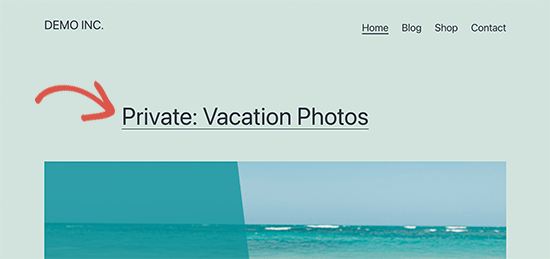
同様に、WordPressはパスワードで保護された投稿とページに「Protected」という接頭辞を追加します。
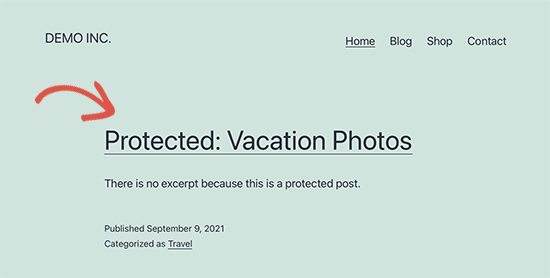
投稿タイトルにこのようなラベルを付ける理由は、サイト上の非公開投稿や公開投稿と区別するためです。
さて、ユーザーによっては、これらの接頭辞をもっと意味のあるもの、あるいはオーディエンスにとって役に立つものに変えたいと思うかもしれない。
ということで、WordPressでプライベートでパスワードで保護された投稿やページの接頭辞を簡単に変更する方法を見てみましょう。
WordPressでプライベート接頭辞と保護接頭辞を変更する
このチュートリアルでは、WordPressサイトにコードを追加する必要があります。この作業を行ったことがない場合は、WordPressにコード・スニペットを貼り付ける方法をご覧ください。
1.保護された投稿の接頭辞の変更
このコードをテーマのfunctions.phpファイル、サイト固有のプラグイン、WordPressのコード・スニペット・プラグインに追加するだけです。
1 2 3 4 | function change_protected_title_prefix() { return 'Family Only: %s';}add_filter('protected_title_format', 'change_protected_title_prefix'); |
パスワードで保護された投稿に使用する接頭辞は、「Family Only」を自由に変更してください。
WPCode、最高のコードスニペットプラグインでWordPressにこのコードを追加することをお勧めします。

WPCodeは、テーマのfunctions.phpファイルを編集することなく、WordPressでカスタムコードを簡単に追加することができます。そのため、サイトを壊す心配がありません。
開始するには、無料のWPCodeプラグインをインストールし、有効化する必要があります。ステップバイステップの手順は、WordPressプラグインのインストール方法をご覧ください。
プラグインを有効化したら、WordPressダッシュボードからCode Snippetsメニュー項目をクリックします。そして、「新規追加」ボタンをクリックします。

次に、「カスタムコードを追加(新規スニペット)」設定に移動し、その下にある「スニペットを使用」ボタンをクリックします。

そこから、コードタイプとして「PHP Snippet」を選択する必要がある。

次に、コード・スニペットにタイトルを付けます。これは、そのコードが何のためのものかを覚えておくのに役立つものであれば何でもかまいません。
次に、上記のコード・スニペットを「コード・プレビュー」ボックスに貼り付けます。
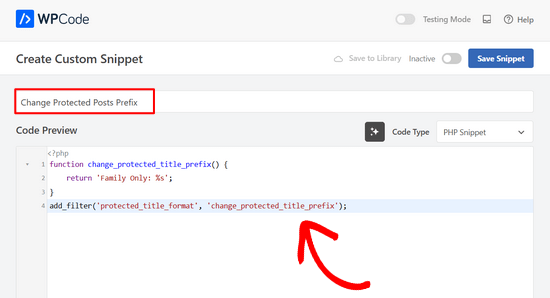
その後、スイッチを’Inactive’から’Active’に切り替え、’Save Snippet’ボタンをクリックするだけです。

パスワードで保護された投稿をサイト上でプレビューできるようになりました。これがテストサイトでの様子です:
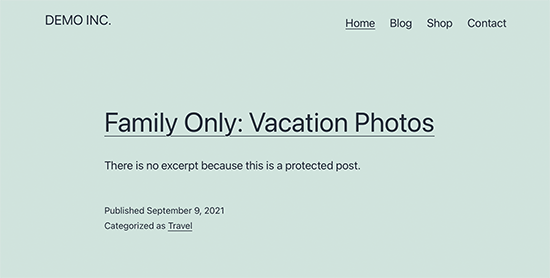
プライベート投稿のプレフィックスを変更する
同様に、以下のコードを使用して、プライベート投稿の接頭辞を変更することができます。
1 2 3 4 | function change_private_title_prefix() { return 'Editors Only: %s';}add_filter('private_title_format', 'change_private_title_prefix'); |
エディター限定」は、プライベートな投稿に使用したいものに自由に置き換えてください。
WPCodeでカスタムコードを追加するには、上記と同じ手順に従ってください。
その後、非公開の投稿やページにアクセスし、その動作を確認することができます。これがテストサイトでの様子です:
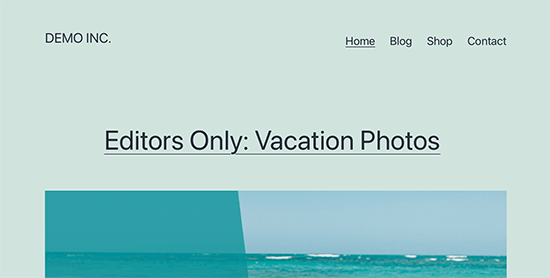
ボーナス:WordPressでコンテンツを適切に保護する
もし、あなたが定期的にコンテンツを非公開またはパスワードで保護された投稿として特定のユーザーと共有しているのであれば、ユーザーアクセスを管理する適切なツールを使い始めることをお勧めします。
MemberPressは、市場で最高のWordPressメンバーシッププラグインの一つです。強力なアクセスコントロール機能を備えており、特定のユーザーにコンテンツを制限することができます。
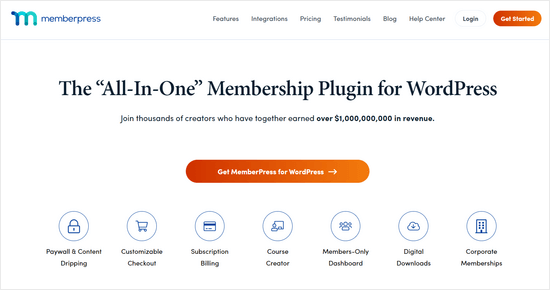
ユーザーグループを作成し、そのグループに投稿やページを制限することができます。また、有料購読を追加して、サイト上で会員限定コンテンツを販売することもできます。
完全な手順については、WordPressで会員制サイトを作る方法のチュートリアルをご覧ください。
この投稿が、WordPressでプライベート投稿や保護された投稿の接頭辞を簡単に変更する方法を学ぶのにお役に立てば幸いです。WordPressのサイト全体をパスワードで保護する方法や、WordPressを使ってプライベートブログを作成する方法についてのチュートリアルもご覧ください。
If you liked this article, then please subscribe to our YouTube Channel for WordPress video tutorials. You can also find us on Twitter and Facebook.





Andrea
It did not work for me. Both this code and another similar one found on the web simple delete all the title.
Anything i do wrong?
Natalie
Hi,
I copied & pasted the “protected” post prefix code and got an error.
Is the syntax of this code 100% correct?
Thanks!
bfred_it
Is there a similar hook to change the title format of normal pages and posts? I couldn’t find any!